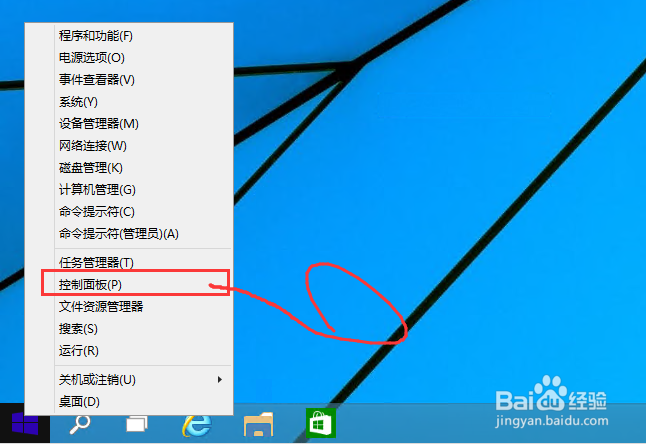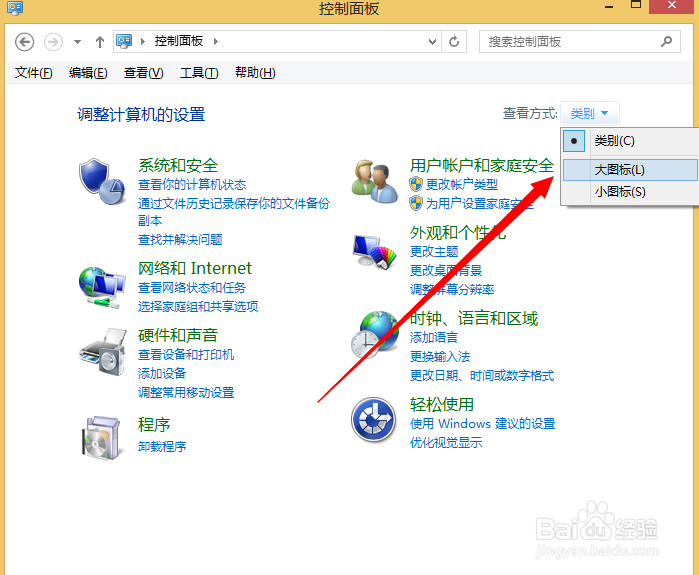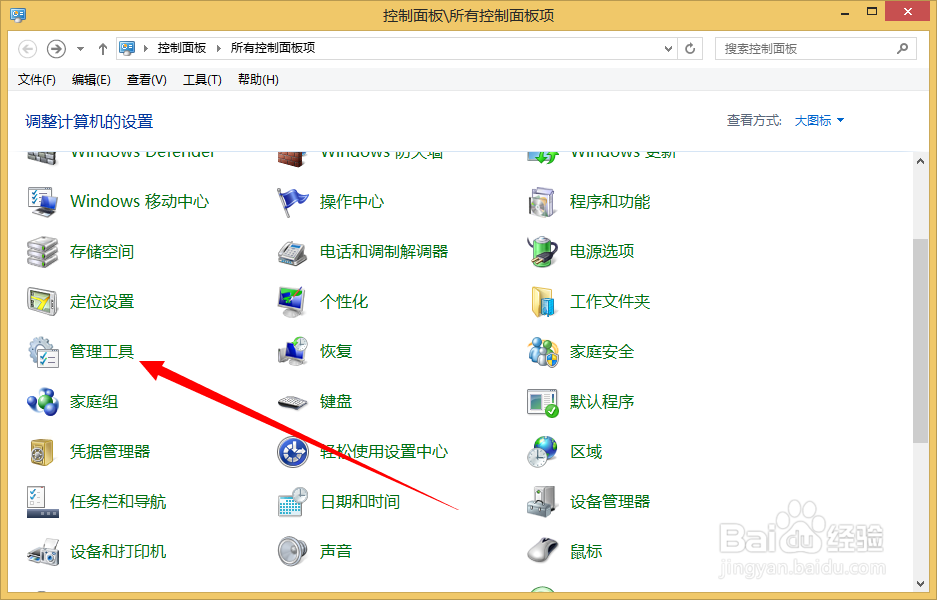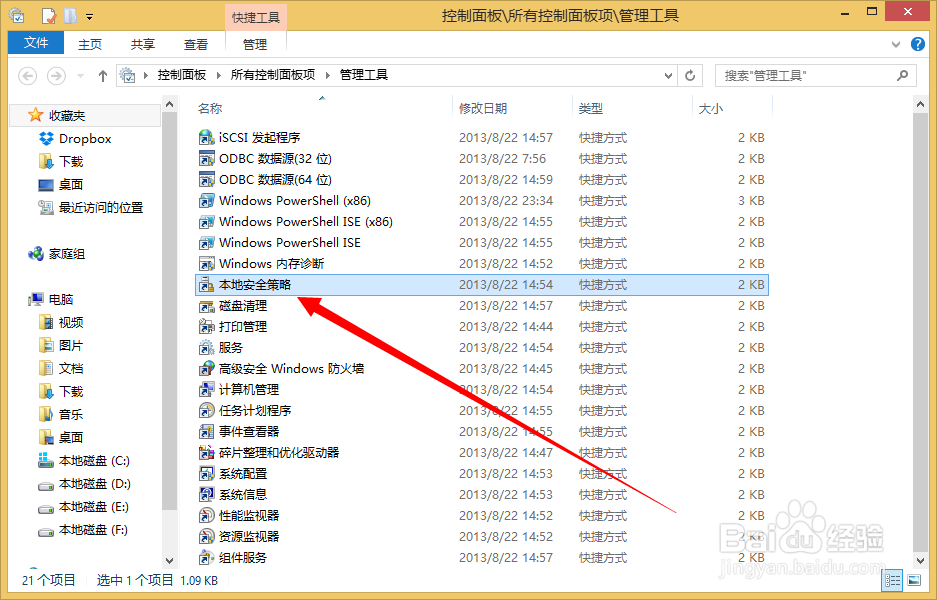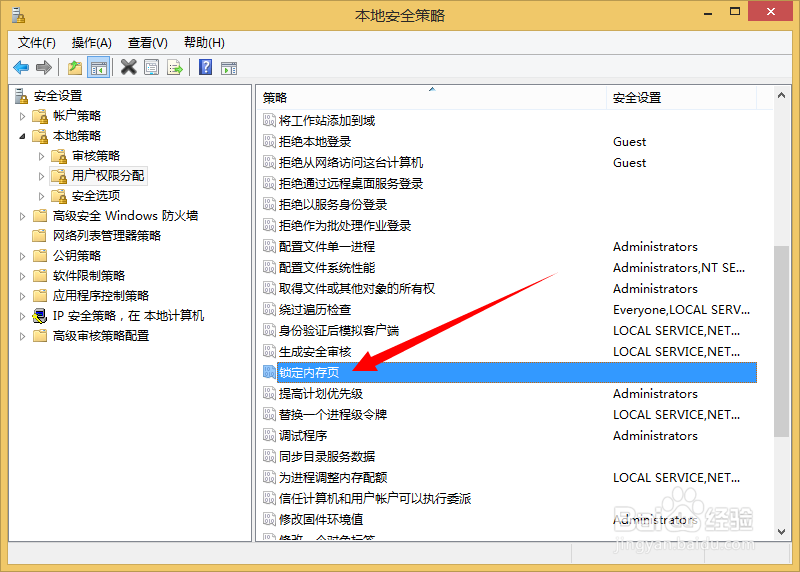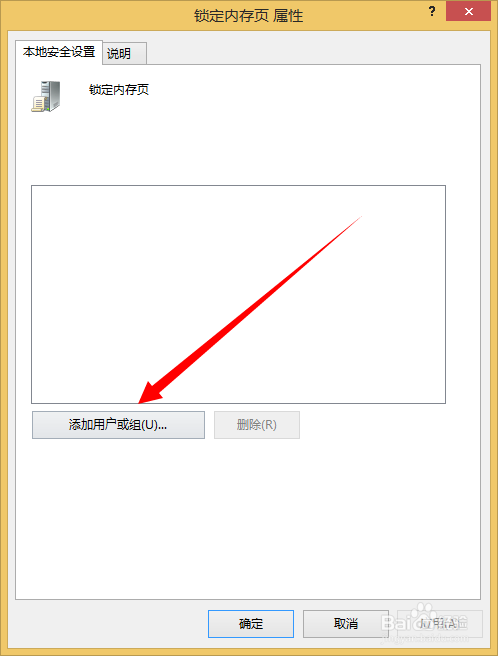如何开启Win10的内存锁定页Win10内存锁定页
1、请自行下载安装Win10操作系统;也可以看我前面的Win10各种安装办法的经验什么U盘安装PE安装通通都有介绍到;包教包会
2、打开开始菜单--选中控制面板
3、切换到大图标模式
4、选择管理工具
5、打开本地策略
6、接着打开用户权限分配
7、并找到内存锁定页
8、然后添加一个用户
9、添加完成之后即可
10、由于设置内存锁定页需要重启计算机才能生效;所以还是请你乖乖的吧电脑重启一下吧
11、如果您觉得本经验有帮助,请点击正下方的巡綮碣褂或右上角的“大拇指”或“分享”或“关注TA”给我支持和鼓励为了方便下次寻找,您可以点击“收藏”收藏本经验
声明:本网站引用、摘录或转载内容仅供网站访问者交流或参考,不代表本站立场,如存在版权或非法内容,请联系站长删除,联系邮箱:site.kefu@qq.com。